步骤 1(可选):为 Windows 11 创建单独的驱动器
为了在运行其他版本 Windows 的 PC 上安装和双启动 Windows 11,您必须创建一个单独的驱动器,该驱动器将继续分配给 Windows 11。它需要自己的空间(至少 64 GB)来启动和加载其有效运行的组件。
虽然您可以选择任何一个驱动器来安装 Windows 11,但最好创建一个单独的驱动器,以保持良好的划分和组织。
首先,按 Win+R 打开 RUN 框。键入diskmgmt.msc 并按 Enter。
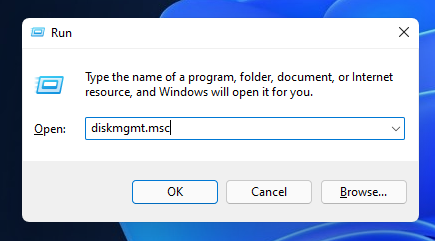
现在,我们将为 Windows 11 创建一个分区。右键单击一个驱动器并选择 Shrink volume。
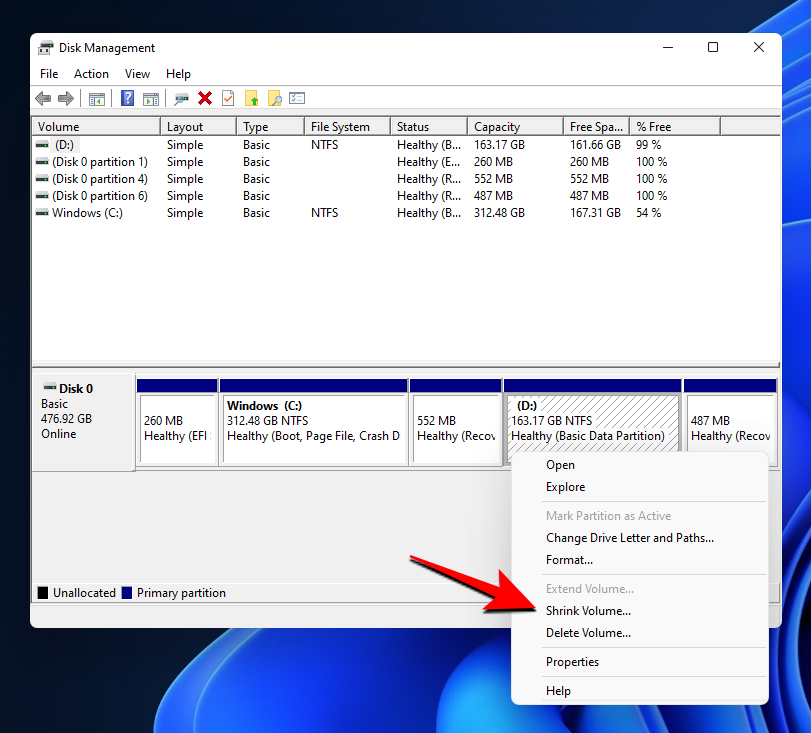
在这里,您将看到可用于收缩的空间。您需要至少有 64 GB 的空间,因此请确保您选择了可以分配那么多空间的磁盘。现在输入要收缩的空间量(以 MB 为单位)。然后点击 收缩。
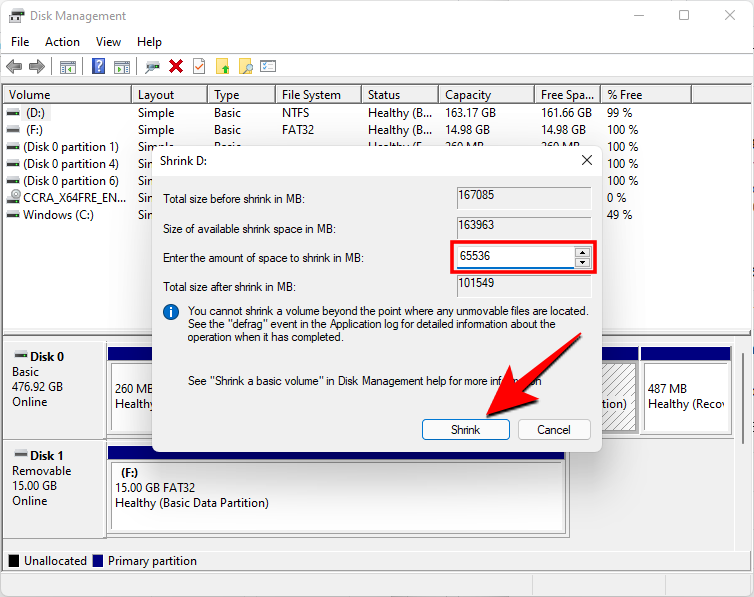
您现在将在磁盘管理中看到未分配的空间。右键单击它并选择 New Simple Volume。
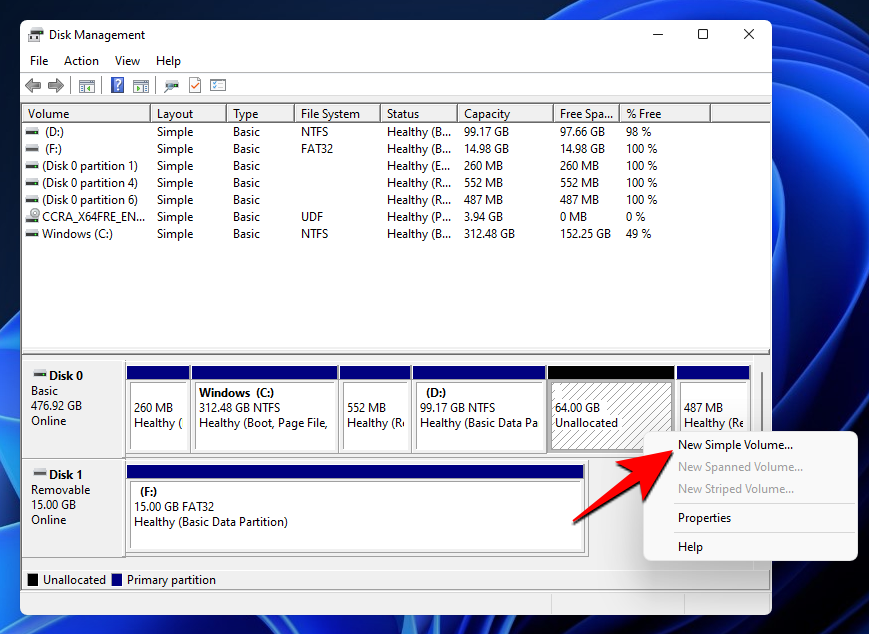
这将打开向导,单击 Next。
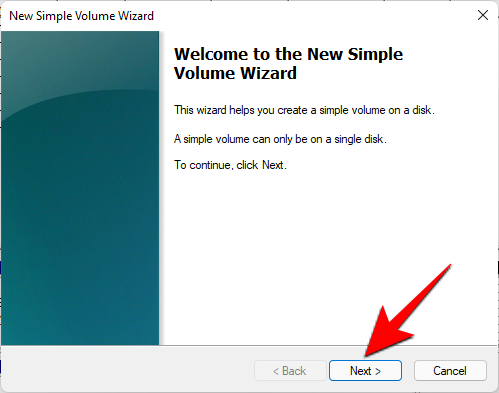
再次单击 下一步 。
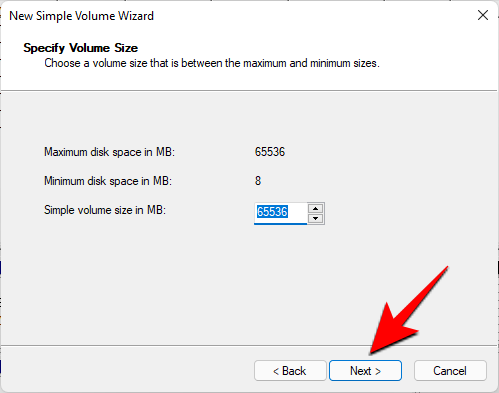
为新驱动器分配一个盘符,然后单击 下一步。
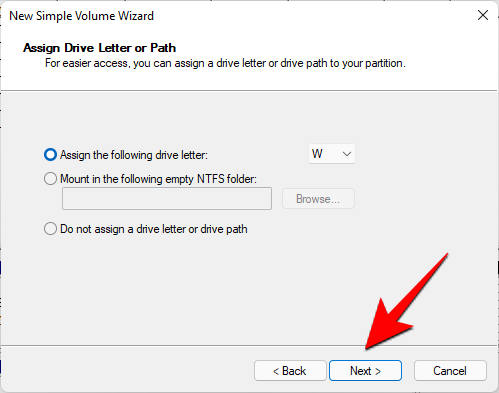
现在,给卷一个标签,然后单击 Next。
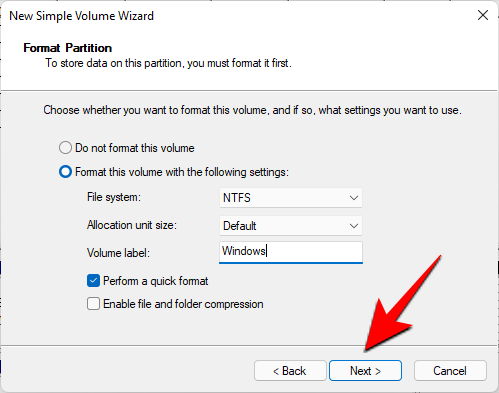
单击 完成。
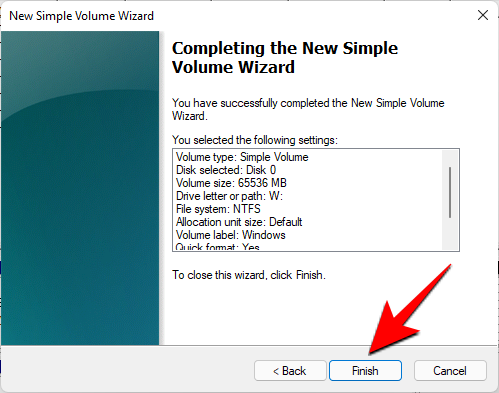
您的新独立驱动器现已可用。
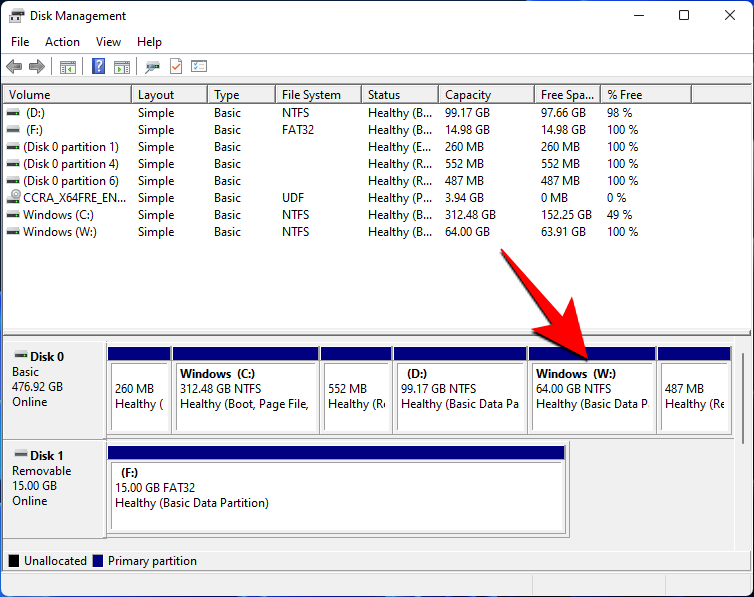
让我们继续在其上安装 Windows 11。
步骤 2:下载 Windows 11 ISO 文件
下一步(第一步)是下载 Windows 11 ISO 文件。由于 Windows 11 Dev 版本目前仅可通过 Windows 更新提供给 Windows Insiders,因此您必须使用UUP Dump 工具创建 ISO 文件来绕过该过程。
使用本指南从 Microsoft 本身下载 ISO 文件:
- 如何为 Insider Dev Channel 下载 Windows 11 ISO 自行构建
拥有 ISO 文件后,您必须使用它创建一个可启动驱动器,以便通过“启动”菜单安装 Windows 11。这是因为只有在通过启动菜单安装 Windows 时,您才会获得选择驱动器的选项。否则,Windows 将假定您正在更新您的 PC 并自动分配驱动器。
使用本指南在 Windows 11 中创建可启动 USB:
- 如何从 Dev Channel Insider 计划使用 Windows 11 ISO 创建可启动 USB 驱动器
注意:在创建可启动笔式驱动器之前,如果是 MBR 类型,请务必将 USB 驱动器转换为 GPT 分区类型。Windows 11 安装要求可启动笔式驱动器为 GPT 类型。
步骤 4:选择要安装 Windows 11 的驱动器
创建可启动 USB 后,现在是通过启动菜单开始安装 Windows 11 的时候了。对于此过程,首先关闭您的 PC。然后,将其重新打开并按 F8 将 PC 重新启动到引导模式。
进入引导模式后,单击Use a device。
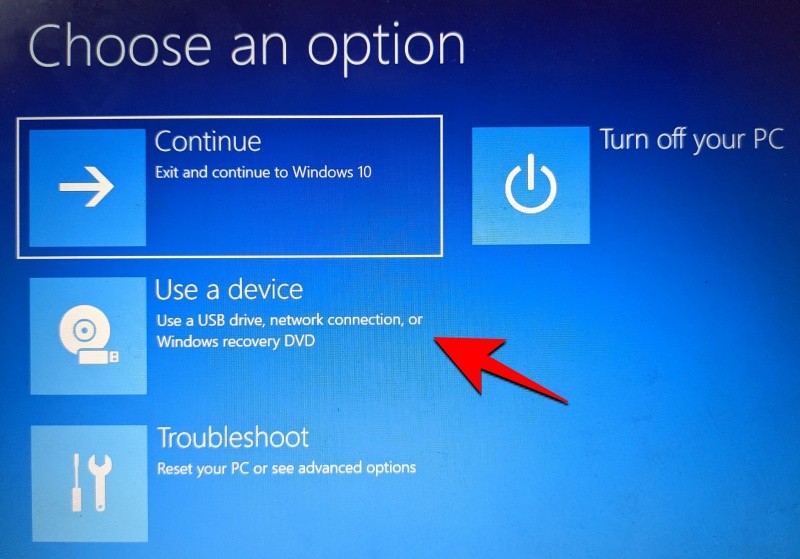
然后选择您的USB 驱动器。
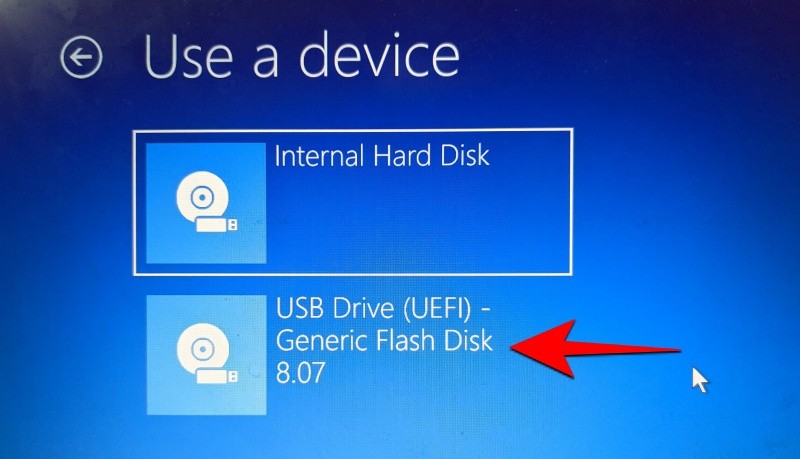
Windows 11 安装程序应该开始。单击下一步 继续。

然后单击立即 安装。
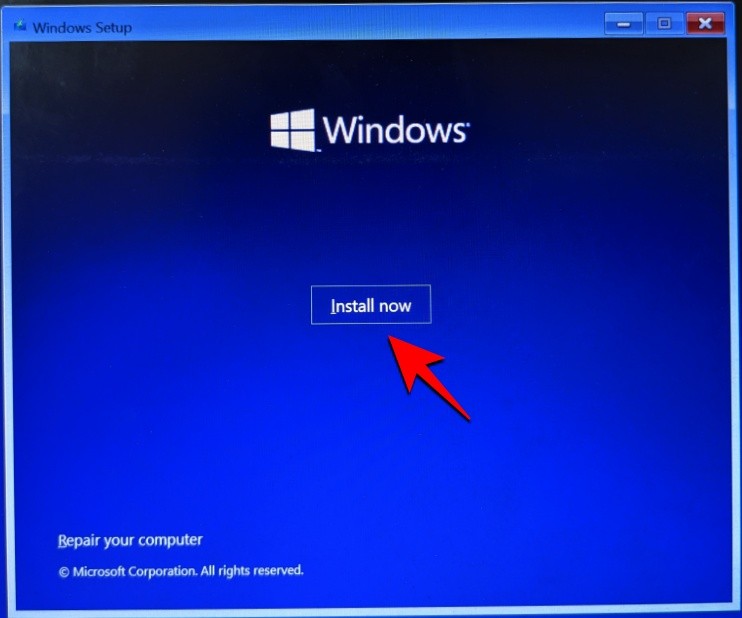
选择 Windows 11 并单击 下一步。
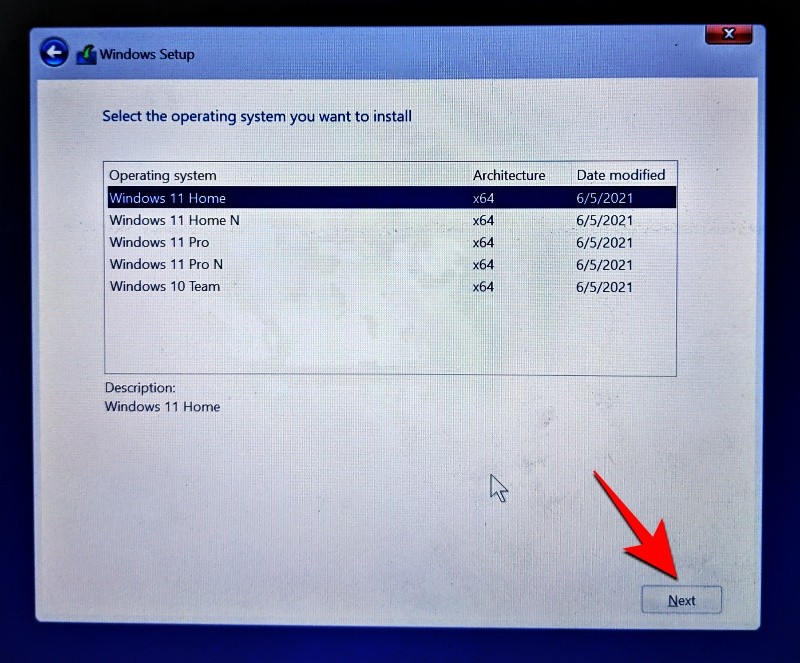
接受条款和条件,然后单击 下一步。
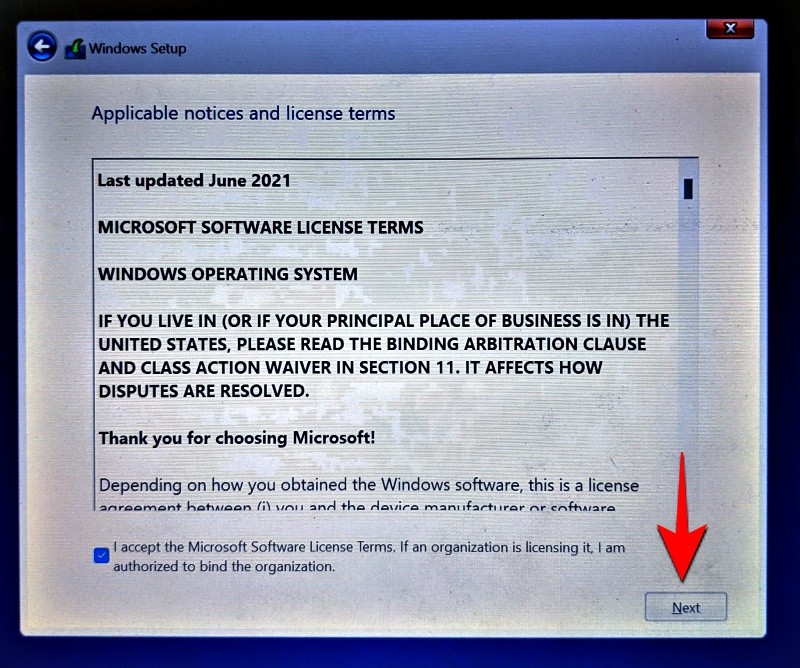
现在 – 这是重要的一点 – 单击 Custom: Install Windows only (advanced)。
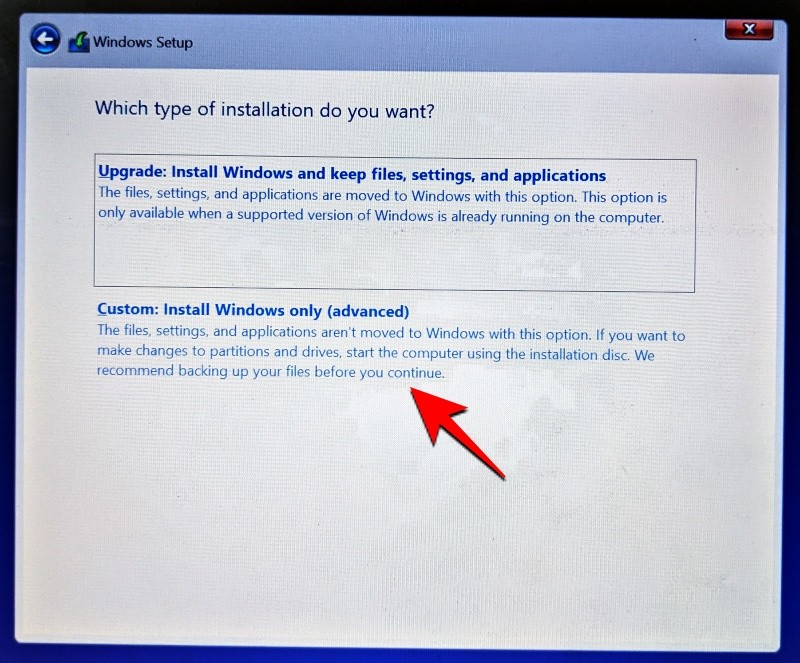
系统会要求您选择要安装 Windows 11 的驱动器。您可以选择您喜欢的任何驱动器(只要它具有安装 Windows 11 的最小可用空间)。不用担心,您的数据将保持不变。但是,此驱动器将成为系统驱动器,并将成为所有 Windows 11 操作的主目录。
这就是为什么总的来说,最好将它安装在单独的驱动器上。如果您已按照步骤 0.1 中所述创建了单独的驱动器,请选择此驱动器以安装 Windows 11,然后单击“下一步”。
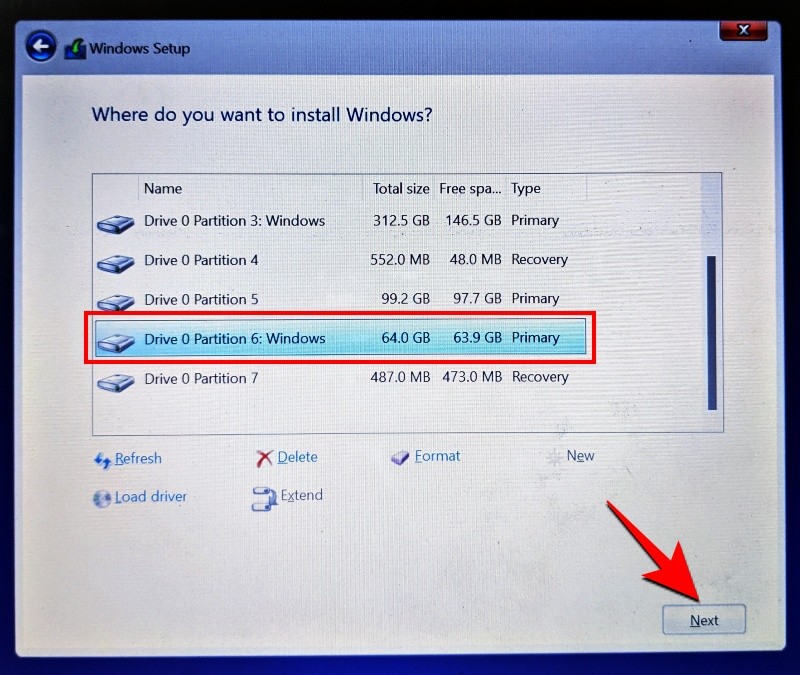
现在只需按照屏幕上的说明操作并等待安装 Windows 11。完成后,您将可以访问 Windows 10 和新安装的 Windows 11。
如何选择在 Windows 11 和 Windows 10 之间启动的默认操作系统
打开设置应用程序,然后单击系统。或者,单击 Win+X 并选择系统。
现在,单击高级系统设置。
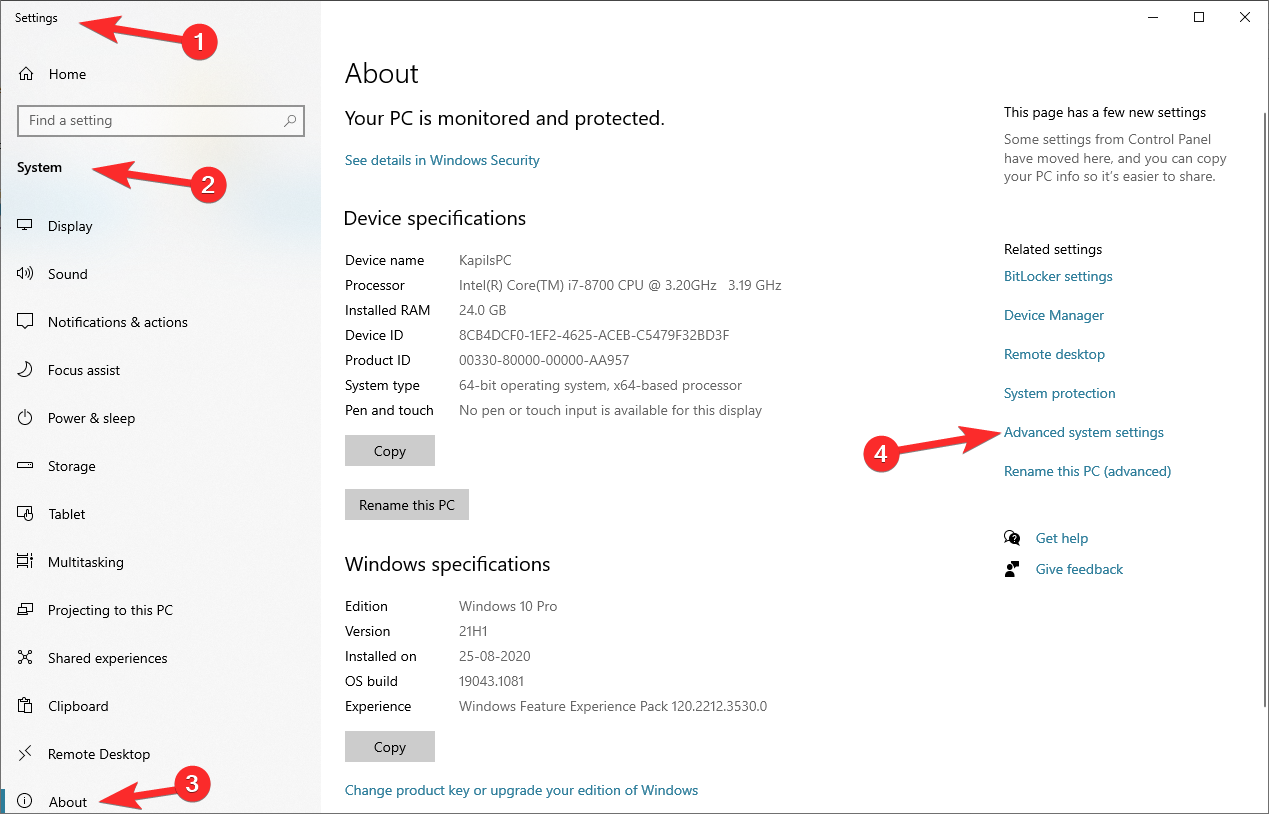
单击启动和恢复下的设置。
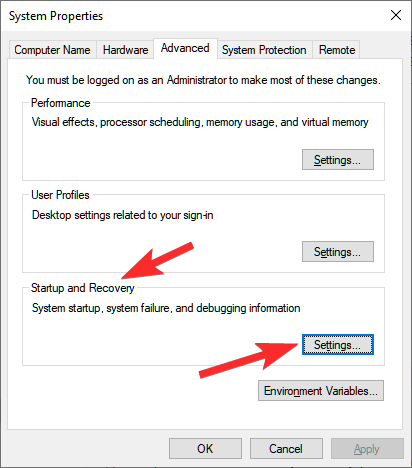
单击默认操作系统下的下拉菜单。
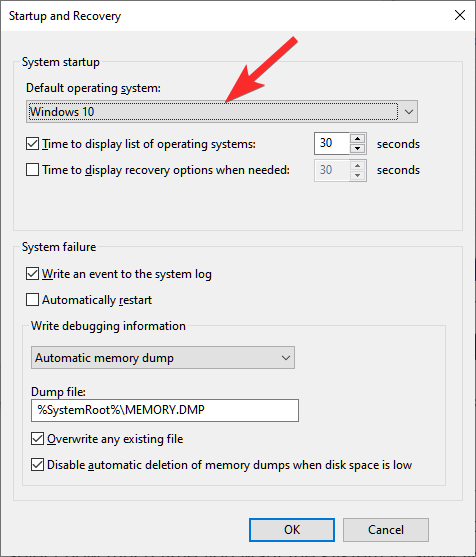
选择您想要成为默认的操作系统。
选择您希望系统允许您在使用您在此处选择的默认系统启动之前重新启动 PC 时选择操作系统的时间。
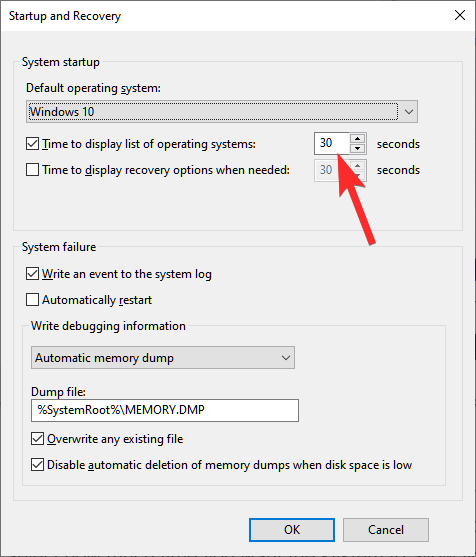
就这样。
如何在 Windows 11 PC 上安装 Windows 10 作为双启动
嗯,你可以。使用相同的步骤上面给通过Windows 11安装Windows 10,您将需要下载Windows 10(ISO从微软获得在这里),然后使用鲁弗斯创建Windows 10启动随身碟。
 Win 11系统之家
Win 11系统之家
